Cuando estás viendo vídeos en YouTube, posiblemente quieras publicar alguna de las imágenes que estás viendo en ese momento en Facebook, Instagram o Twitter. Pero, ¿cómo capturar imágenes estáticas de los vídeos de YouTube? En este artículo, vamos a discutir cuatro métodos de realizar capturas de pantalla de YouTube. Y si quieres hacer un GIF de un vídeo de YouTube, prueba MiniTool Movie Maker, lanzado por MiniTool.
Hacer capturas de pantalla de YouTube es algo que nos divierte mucho. Ahora, vamos a profundizar en cómo tomar capturas de pantalla de los vídeos de YouTube.
Forma 1: imprimir la pantalla
Este primer método es utilizar la tecla de Imprimir pantalla (normalmente etiquetada como PrtSc en el teclado) para realizar capturas de imágenes de los vídeos de YouTube. Aquí tienes cómo hacerlo:
Paso 1. Pon a reproducir el vídeo de YouTube. Cuando quieras tomar una captura de pantalla de YouTube, presiona la tecla PrtSc. Así capturarás toda la pantalla, por lo que necesitarás reproducir el vídeo de YouTube en modo de pantalla completa.
Paso 2. Después abre Word y presiona Ctrl + V para pegar la captura.
Paso 3. Haz clic derecho sobre la captura de pantalla y elige Guardar como imagen para guardarla en tu ordenador.
Forma 2: generador de capturas de pantalla de YouTube
Si no quieres capturar toda la pantalla, ¡prueba con un generador de pantalla de YouTube!
YouTubeScreenshot.com
Esta es una herramienta para capturar pantallas de YouTube muy fácil de usar. Con ella, es posible realizar capturas de pantalla y miniaturas de los vídeos de YouTube rápidamente.
Sigue los pasos que aparecen a continuación para realizar una captura de pantalla de YouTube.
Paso 1. Ve a YouTubeScreenshot.com e introduce la URL del vídeo de YouTube que te interesa. Luego dale al botón de Mostrar capturas de pantalla.
Paso 2. Desplázate hacia abajo en la página y dale a reproducir el vídeo de YouTube. Luego, mueve la barra deslizante a donde te gustaría realizar la captura de pantalla y haz clic en Take Screenshot. Se mostrará la captura de pantalla de YouTube, haz clic sobre ella y elige la opción de Guardar imagen como… para guardarla.
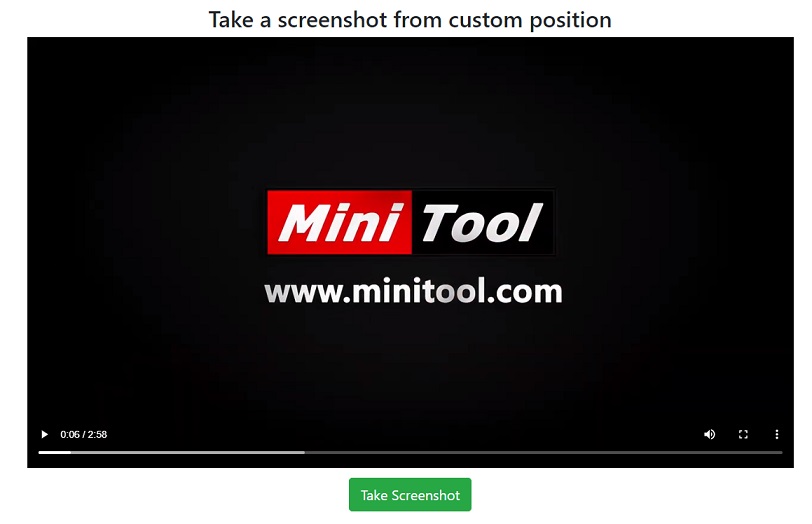
Si quieres guardar una miniatura de YouTube, desplázate hacia abajo en la página y haz clic derecho sobre la miniatura para guardarla.
Artículo relacionado: Los mejores 5 descargadores de miniaturas de YouTube en 2021.
Forma 3: extensión para capturar pantalla en YouTube
La tercera opción posible es utilizar una extensión para capturar la pantalla de YouTube. Esta es la mejor manera de tomar capturas de pantalla de YouTube que te facilita hacer capturas de pantalla de YouTube mientras ves los vídeos.
Screenshot YouTube
Puedes capturar una imagen de cualquier vídeo de YouTube con un solo clic utilizando Screenshot YouTube. Veamos cómo funciona.
Paso 1. Lanza el navegador Google Chrome, después descarga e instala Screenshot YouTube.
Paso 2. Abre la página web de YouTube e inicia la sesión en su cuenta.
Paso 3. Busca el vídeo de YouTube del que quieras tomar las capturas de pantalla.
Paso 4. Haz clic sobre el vídeo para empezar a reproducirlo y podrás ver el botón de la Captura de pantalla en la parte inferior del vídeo. Cuando estés listo, simplemente toca en este botón para capturar la imagen actual.
Paso 5. La carpeta de destino se encuentra marcada por defecto. Para encontrar esta captura de pantalla de YouTube, tienes que entrar a Este PC > Downloads. Entonces, podrás ver la captura de pantalla que acabas de tomar.
Artículo relacionado: aquí tienes los 5 mejores descargadores de vídeos para Google Chrome.
Forma 4: darle al botón de encendido + botón de volumen
Es posible que suelas ver vídeos de YouTube en tu teléfono. Pero, ¿cómo realizar una captura de pantalla de YouTube en tu teléfono? Aquí tienes cómo hacerlo:
Paso 1. Inicia la aplicación de YouTube y abre un vídeo que te guste.
Paso 2. Si eres usuario de Android, mantén presionada el botón de encendido y el de bajar volumen a la vez. Para los usuarios de iPhone 6/7/8, presiona el botón lateral y el botón de inicio al mismo tiempo. Luego suelta rápidamente los dos botones.
¿Es legal hacer una captura de pantalla de un vídeo de YouTube?
¿Es legal realizar una captura de pantalla de un vídeo de YouTube? Es ilegal utilizar una captura de pantalla de YouTube sin tener el permiso del propietario.
Si quieres usar una captura de pantalla de un vídeo de YouTube en la Wikipedia o para otros fines, primero debes pedir permiso por parte del titular de los derechos de autor.
Conclusión
¿Ya has aprendido cómo capturar la pantalla en YouTube? ¡Ahora te toca a ti!
Si tienes cualquier pregunta sobre cómo capturar la pantalla de YouTube, déjanos un comentario a continuación y háznoslo saber.

